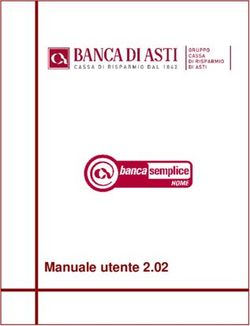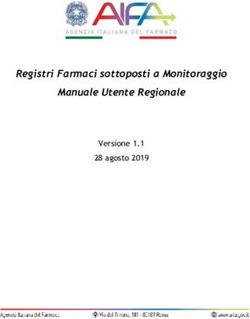ADEMPIMENTI AMBIENTALI: Autorizzazioni in Via Generale per le emissioni in atmosfera (AVG) ai sensi dell'art. 272 del d.lgs. 152/06
←
→
Trascrizione del contenuto della pagina
Se il tuo browser non visualizza correttamente la pagina, ti preghiamo di leggere il contenuto della pagina quaggiù
SISTEMA INFORMATIVO PROCEDIMENTI
AMBIENTALI AMB_SIPRA-
MUT_AVG_V02
MANUALE UTENTE
ADEMPIMENTI AMBIENTALI:
Autorizzazioni in Via Generale per le emissioni in
atmosfera (AVG) ai sensi dell’art. 272 del d.lgs. 152/06
MANUALE UTENTE
VERSIONE 2
Torino, 06 Aprile 2018
MANUALE UTENTE 1SISTEMA INFORMATIVO PROCEDIMENTI
AMBIENTALI AMB_SIPRA-
MUT_AVG_V02
MANUALE UTENTE
INDICE
ADEMPIMENTI AMBIENTALI: ....................................................................................... 1
Autorizzazioni in Via Generale per le emissioni in atmosfera (AVG) ai sensi dell’art. 272
del d.lgs. 152/06 ................................................................................................................... 1
1. AVVERTENZE .......................................................................................................................... 4
2. INTRODUZIONE ...................................................................................................................... 4
3. REGOLE GENERALI .............................................................................................................. 4
ACCREDITAMENTO ...................................................................................................................... 6
3.1 DATI ANAGRAFICI ................................................................................................................. 6
3.2 ASSOCIAZIONE SERVIZIO ...................................................................................................... 8
3.3 CONFERMA ACCREDITAMENTO ............................................................................................. 9
4. ACCESSO AL PORTALE ADEMPIMENTI AMBIENTALI E SCELTA TIPO
ISTANZA .......................................................................................................................................... 10
5. FUNZIONI DELL’APPLICATIVO ...................................................................................... 10
5.1 STATO ISTANZE ................................................................................................................... 10
5.2 ELENCO ISTANZE ................................................................................................................ 11
5.3 NUOVA ISTANZA ................................................................................................................. 12
5.3.1 Sezione dati anagrafici................................................................................................... 12
5.3.1.1 Inserimento soggetto/azienda ................................................................................. 13
5.3.1.2 Modifica dati soggetto richiedente o carica ricoperta ............................................ 15
5.3.1.3 Ricerca Impianto/stabilimento ............................................................................... 16
5.3.1.4 Localizzazione impianto (georeferenziazione impianto) ....................................... 18
5.3.1.5 Scarico e Compilazione procura speciale .............................................................. 21
5.3.2 Compilazione istanza ..................................................................................................... 23
5.3.2.1 Sezione Dati generali ............................................................................................. 23
5.3.2.2 Sezione DATI DEL RICHIEDENTE .................................................................... 24
5.3.2.3 Sezione DATI AZIENDA e DATI IMPIANTO .................................................... 25
5.3.2.4 Sezione INQUADRAMENTO TERRITORIALE ................................................. 25
5.3.2.5 Scelta AVG da compilare ...................................................................................... 26
5.3.2.6 Compilazione scheda Autorizzazione in Via Generale (AVG) ............................. 27
5.3.2.7 Trasferimento stabilimento .................................................................................... 29
5.3.2.8 Salvataggio informazioni inserite .......................................................................... 30
5.3.3 Inserimento/gestione allegati ......................................................................................... 30
5.3.3.1 Caricamento allegati .............................................................................................. 30
5.3.3.2 Formati ammessi .................................................................................................... 32
5.3.4 Completamento istanza .................................................................................................. 32
5.3.5 Scarico istanza da firmare ............................................................................................. 34
5.3.6 Caricamento istanza firmata.......................................................................................... 34
5.3.7 Conferma e invio dell’istanza firmata ........................................................................... 35
5.4 INTEGRAZIONE DI UN’ISTANZA INVIATA/CONFERMATA ....................................................... 37
5.5 VISUALIZZAZIONE DETTAGLIO ISTANZA.............................................................................. 38
MANUALE UTENTE 2SISTEMA INFORMATIVO PROCEDIMENTI
AMBIENTALI AMB_SIPRA-
MUT_AVG_V02
MANUALE UTENTE
1. AVVERTENZE
In considerazione della dismissione del supporto NPAPI dei plugin di terze parti da parte dei
produttori dei browser più diffusi, a partire dal rilascio di Maggio 2018, la compilazione del modulo
non necessità più del plugin di Adobe Acrobat. Non è necessario pertanto occuparsi della presenza
ed eventuale sua corretta configurazione
2. INTRODUZIONE
Il presente manuale descrive le funzionalità che consentono ad aziende e professionisti, previo
accreditamento al sistema, di compilare le istanze relative alle Autorizzazioni in Via Generale per
le emissioni in atmosfera ai sensi dell’art. 272 del d.lgs. 152/2006.
Il sistema permetterà di:
ricercare e caricare i dati relativi allo stabilimento/impianto da autorizzare
compilare on line l’istanza da presentare e scaricare al termine dell’operazione il modulo pdf
con i dati
allegare i file a corredo dell’istanza
modificare le istanze, e i relativi allegati, finchè sono nello stato “bozza”
inviare l’istanza firmata SOLO nei casi in cui il SUAP competente ha accettato di ricevere
l’istanza attraverso il sistema
integrare la documentazione relativa ad una istanza già inviata
L'accesso al sistema avviene attraverso l'identificazione dell'utente mediante certificato digitale di
autenticazione rilasciato da una Certification Authority accreditata presso l’Agenzia per l’Italia
Digitale
(http://www.agid.gov.it/identita-digitali/firme-elettroniche/certificatori-attivi).
3. REGOLE GENERALI
a) Se l’applicativo non viene usato per più di 30 minuti, per ragioni di sicurezza, la sessione di
lavoro scade e occorre fare un secondo accesso.
b) In tutte le pagine del servizio il carattere asterisco indica valori richiesti obbligatoriamente:
la mancata compilazione di uno solo di questi valori impedirà il proseguimento delle
operazioni;
c) Non dare nomi eccessivamente lunghi ai file da allegare e non utilizzare lettere accentate,
punti, virgole e/o caratteri speciali quali asterischi o barre;
d) Le cifre decimali devono essere riportate in notazione americana (punto al posto della
virgola);
MANUALE UTENTE 4SISTEMA INFORMATIVO PROCEDIMENTI
AMBIENTALI AMB_SIPRA-
MUT_AVG_V02
MANUALE UTENTE
e) A partire dalla settima cifra decimale, e solo in fase di compilazione bozza, il modulo
usa la notazione scientifica. Ad esempio la cifra 0.0000001 sarà rappresentata come 1e-
7
MANUALE UTENTE 5SISTEMA INFORMATIVO PROCEDIMENTI
AMBIENTALI AMB_SIPRA-
MUT_AVG_V02
MANUALE UTENTE
ACCREDITAMENTO
Per accedere al servizio è necessario registrarsi al sistema di Accreditamento Ambiente.
L’accreditamento è la registrazione dei dati anagrafici del titolare del certificato digitale.
I dati immessi devono essere quelli del titolare del certificato digitale.
Si ricorda che il certificato digitale è personale e non va ceduto ad altri perché operino nel
sistema con le proprie credenziali.
3.1 Dati anagrafici
Quando si accede per la prima volta con un certificato digitale, la prima pagina di caricamento dati
per l’accreditamento è quella sottostante.
MANUALE UTENTE 6SISTEMA INFORMATIVO PROCEDIMENTI
AMBIENTALI AMB_SIPRA-
MUT_AVG_V02
MANUALE UTENTE
Figura 1
Figura 2 - particolare
Dopo aver compilato i campi con i dati obbligatori (segnati con asterisco) ed aver inserito
eventualmente gli altri dati, selezionando il tasto di conferma, si passa alla pagina successiva.
I dati immessi devono essere quelli del titolare del certificato digitale che sta accedendo al
sistema.
ATTENZIONE: compilazione campo indirizzo. Se la provincia di residenza è in Regione
Piemonte, occorrerà inserire l’indirizzo e attivare il tasto cerca di
Figura 1, per attivare la ricerca nell’indirizzario piemontese. L’aspetto della pagina cambierà, come
nel particolare riportato in Figura 2. Nel campo indirizzo, selezionando il simbolo freccia, sarà
possibile scorrere la lista dei valori corrispondenti alla stringa inserita nella ricerca. Se nessun
valore corrispondesse a quello desiderato, è disponibile il campo “indirizzo non presente nello
stradario piemontese”, in cui digitare il valore corretto. Attivando il tasto cambia indirizzo, è
possibile cambiare il valore immesso inizialmente e riattivare la ricerca.
L’accreditamento va confermato collegandosi al link ricevuto all’indirizzo mail inserito nella
pagina di compilazione dati (Figura 1). La mail proviene dalla casella di posta:
assistenza.sira@regione.piemonte.it.
MANUALE UTENTE 7SISTEMA INFORMATIVO PROCEDIMENTI
AMBIENTALI AMB_SIPRA-
MUT_AVG_V02
MANUALE UTENTE
3.2 Associazione Servizio
Figura 3
In questa pagina si associa alla propria persona il servizio del comparto Ambiente, per il quale
s’intende operare (“Sistema Informativo Procedimenti Ambientali”). Tale operazione si fa attivando
il tasto inserisci, riquadrato in rosso in Figura 3
Figura 4
MANUALE UTENTE 8SISTEMA INFORMATIVO PROCEDIMENTI
AMBIENTALI AMB_SIPRA-
MUT_AVG_V02
MANUALE UTENTE
Dopo avere scelto il valore dalla lista “servizio”, scegliere quello della lista “ruolo”. Quest’ultima,
che inizialmente si presenta vuota, si popola in relazione a quanto impostato nel campo servizio. Il
valore si riferisce al ruolo di chi sta operando nel sistema, ovvero il titolare del certificato digitale.
Una volta selezionati servizio e ruolo, confermare con il tasto salva.
La pagina assume l’aspetto riportato nella figura sottostante.
Figura 5
Attivare il tasto chiudi e uscire dal sistema.
L’accreditamento va confermato collegandosi al link ricevuto all’indirizzo mail inserito nella
pagina di compilazione dati (Figura 1). La mail proviene dalla casella di posta:
assistenza.sira@regione.piemonte.it.
3.3 Conferma accreditamento
La pagina visualizzata si presenta come nell’immagine sottostante
MANUALE UTENTE 9SISTEMA INFORMATIVO PROCEDIMENTI
AMBIENTALI AMB_SIPRA-
MUT_AVG_V02
MANUALE UTENTE
Figura 6
Selezionando il tasto conferma accreditamento, apparirà il messaggio: “Accreditamento effettuato
con successo”.
Chiudere il browser e collegarsi all’applicativo. Si potrà cominciare ad operare inserendo i dati
dell’istanza da presentare.
4. ACCESSO AL PORTALE ADEMPIMENTI AMBIENTALI E SCELTA TIPO ISTANZA
Terminato con successo l’accreditamento, dopo l’autenticazione, si visualizza l’elenco degli
adempimenti ambientali per cui è possibile accedere ad un servizio di compilazione on-line
dell’istanza (Figura 7).
Selezionare la voce Autorizzazioni in via Generale per le emissioni in atmosfera (AVG).
Figura 7
5. FUNZIONI DELL’APPLICATIVO
5.1 Stato istanze
Gli stati delle istanze sono i seguenti:
MANUALE UTENTE 10SISTEMA INFORMATIVO PROCEDIMENTI
AMBIENTALI AMB_SIPRA-
MUT_AVG_V02
MANUALE UTENTE
BOZZA. . È lo stato iniziale dell’istanza. Essa permane in questo stato, finchè non sono stati
caricati a sistema gli allegati obbligatori, il cui elenco diventa parte integrante dell’istanza da
firmare.
DA FIRMARE. E’ lo stato che il modulo acquisisce quando l’utente ha confermato l’istanza,
attivando il tasto “completa istanza” presente nella sezione “Gestione allegati”.
FIRMATO. E’ lo stato che acquisisce quando è stato caricato il file dell’istanza firmato
digitalmente.
INVIATO/CONFERMATO. E’ lo stato che acquisisce quando è stata attivata la funzione di
Conferma/Iniva dell’istanza firmata, precedentemente caricata. Se il SUAP competente ha accettato
di ricevere l’istanza attraverso il sistema, si visualizzerà un messaggio di conferma, che essa è stata
inviata e si potrà scaricare la ricevuta dell’invio.
Se il SUAP competente non ha aderito, quando si attiva il tasto “Conferma e invia istanza”, si
viene avvisati che occorrerà farla pervenire al SUAP territorialmente competente secondo le
modalità da esso previste e non sarà disponibile una ricevuta.
5.2 Elenco Istanze
Quando si accede per la prima volta e non sono state prodotte istanze, la pagina mostra due soli
pulsanti :
Inserisci nuova istanza
indietro
Figura 8
Se sono presenti una o più istanze della stessa tipologia (Figura 9- Pagina Elenco Istanze) il menù
si arricchisce di nuovi pulsanti. Essi attivano funzioni disponibili in relazione allo stato della singola
istanza:
dettaglio (solo per le istanze in stato “DA FIRMARE”, “FIRMATO”,
“INVIATO/CONFERMATO”)
MANUALE UTENTE 11SISTEMA INFORMATIVO PROCEDIMENTI
AMBIENTALI AMB_SIPRA-
MUT_AVG_V02
MANUALE UTENTE
modifica (solo per istanze in stato “BOZZA”)
allega istanza firmata (solo per le istanze in stato “DA FIRMARE”)
elimina (non più disponibile per le istanze che sono in stato “FIRMATO”, o
“INVIATO/CONFERMATO” )
integrazioni (solo per le istanze che sono in stato “INVIATO/CONFERMATO” )
Figura 9- Pagina Elenco Istanze
5.3 Nuova Istanza
5.3.1 Sezione dati anagrafici
Attivando il tasto “Nuova istanza” si presenta la pagina riportata nella Figura sottostante.
La lista “Soggetto/Azienda” è vuota se è la prima volta che si utilizza l’applicativo, altrimenti si
legge la denominazione del, o dei soggetti per i quali sono state predisposte altre istanze in
precedenza.
Figura 10
MANUALE UTENTE 12SISTEMA INFORMATIVO PROCEDIMENTI
AMBIENTALI AMB_SIPRA-
MUT_AVG_V02
MANUALE UTENTE
5.3.1.1 Inserimento soggetto/azienda
Soggetti Accreditati. La lista “soggetti accreditati” è vuota, se è la prima volta che si utilizza
l’applicativo, altrimenti si legge la denominazione del, o dei soggetti per i quali sono state
predisposte altre istanze in precedenza.
I dati da inserire, o presenti, in questa sezione sono quelli della sede legale.
La prima pagina è riportata nella figura sottostante
Figura 11
In questa sezione devono essere inseriti i dati della sede legale dell’azienda o del soggetto.
Scegliere da lista la tipologia del soggetto (AZIENDA anche se si tratta di ditta individuale),
inserire il codice fiscale e attivare la ricerca.
Se il soggetto viene trovato, saranno visualizzati i suoi dati, ovvero quelli della sede legale.
In caso contrario sarà possibile inserirli e nella pagina compariranno i campi riportati nell’immagine
sottostante perché siano compilati. I dati da inserire devono essere quelli della sede legale.
MANUALE UTENTE 13SISTEMA INFORMATIVO PROCEDIMENTI
AMBIENTALI AMB_SIPRA-
MUT_AVG_V02
MANUALE UTENTE
Figura 12
Figura 13
Compilazione campo indirizzo. Se la provincia della sede legale è in Regione Piemonte occorrerà
inserire l’indirizzo e attivare il tasto cerca indirizzo di Figura 12, per attivare la ricerca
nell’indirizzario piemontese. L’aspetto della pagina cambierà come nel particolare riportato in
Figura 13. Nel campo indirizzo, selezionando il simbolo freccia, sarà possibile scorrere la lista dei
valori corrispondenti alla stringa inserita nella ricerca. Se nessun valore corrispondesse a quello
desiderato, è disponibile il campo “indirizzo non presente nello stradario piemontese”, in cui
digitare il valore corretto. Attivando il tasto cambia indirizzo, è possibile cambiare il valore
immesso inizialmente e riattivare la ricerca.
S’invita a prestare particolare attenzione alla valorizzazione del campo Carica ricoperta. Esso si
riferisce alla carica, o ruolo, del soggetto che sta utilizzando l’applicativo. La compilazione di
MANUALE UTENTE 14SISTEMA INFORMATIVO PROCEDIMENTI
AMBIENTALI AMB_SIPRA-
MUT_AVG_V02
MANUALE UTENTE
questo campo ha conseguenze sui dati che l’utente trova o meno nella sezione DATI DEL
RICHIEDENTE quando passa alla compilazione del modulo istanza
(vedere quanto riportato nel paragrafo Sezione DATI DEL RICHIEDENTE).
Nel caso in cui ricoprisse una delle due cariche: titolare, rappresentante legale, i suoi dati saranno
automaticamente riportati nel modulo dell’istanza, sezione DATI DEL RICHIEDENTE. Solo nei
casi in cui sia stato scelto “delegato del rappresentante legale”, o “Procuratore ai sensi del d.p.r.
160/2010”, i DATI DEL RICHIEDENTE non sono precompilati e possono essere indicati quelli del
Rappresentante legale o del Titolare, che dovrà firmare l’istanza
Compilati i campi obbligatori, segnati con l’asterisco, è possibile salvarli selezionando il tasto
salva.
Si torna alla pagina di Figura 11, visualizzando il nuovo soggetto appena inserito come
nell’esempio dell’immagine sottostante.
Attivare il tasto “prosegui” per continuare la compilazione dati
Figura 14
5.3.1.2 Modifica dati soggetto richiedente o carica ricoperta
I dati modificabili sono quelli della sede legale, ovvero quelli inseriti nella pagina di Figura 12,
compreso il valore relativo alla carica ricoperta.
a) Se ci si trova già nella pagina di Figura 14 è sufficiente selezionare il soggetto e attivare il
tasto modifica. Si visualizzano nuovamente i dati impostati in fase di caricamento (Figura
12), che possono essere cambiati e salvati.
b) Se si è già proseguito con la compilazione non è più disponibile il pulsante Nuovo di Figura
10 per l’inserimento di un nuovo soggetto, ma si può usare un artificio. Si può fingere d’
inserire una nuova istanza e, selezionando il pulsante per l’inserimento di un nuovo
soggetto, si visualizza la pagina di Figura 11. Occorre annullare la ricerca selezionando il
MANUALE UTENTE 15SISTEMA INFORMATIVO PROCEDIMENTI
AMBIENTALI AMB_SIPRA-
MUT_AVG_V02
MANUALE UTENTE
tasto annulla, quindi si torna alla pagina di Figura 14 e si prosegue seguendo le indicazioni
riportate al punto a). Concluse le modifiche ai dati del soggetto, non proseguire con la
compilazione della nuova istanza. Tornare alla home page e ricercare l’istanza su cui si
stava lavorando precedentemente e proseguire.
5.3.1.3 Ricerca Impianto/stabilimento
Una volta trovata, o inserita, la sede legale dell’impianto/stabilimento, si passa alla ricerca, o
inserimento, dello stesso, indicando il comune in cui è situato.
Nota: se si sta presentando un’istanza per un impianto che dev’essere trasferito, occorre
impostare provincia e comune della nuova sede. Il comune della sede vecchia verrà specificato in
fase di compilazione istanza.
Provincia. La lista (Figura 10) controlla il campo successivo, in cui si sceglie il comune
Comune. La scelta della provincia nel campo precedente determina i valori della lista comuni.
Una volta impostati i valori occorre attivare il tasto “cerca dati anagrafici”.
Se la sede cercata è già presente nella base dati, la pagina presenterà i risultati della ricerca come in
Figura 15
Figura 15
Se sono presenti più sedi nel comune selezionato, saranno restituite con i rispettivi indirizzi e
l’indicazione della fonte da cui proviene il dato. Selezionata la sede oggetto dell’istanza, dopo aver
spuntato il radio button posto accanto, si attiva il tasto seleziona un impianto presente nell’elenco,
che consente di accedere alle informazioni di dettaglio. Se la sede non è presente, attivare il tasto
inserire un nuovo impianto se non presente nell’elenco. Si apre la pagina riportata nell’immagine
sottostante, in cui inserire i dati della nuova sede.
MANUALE UTENTE 16SISTEMA INFORMATIVO PROCEDIMENTI
AMBIENTALI AMB_SIPRA-
MUT_AVG_V02
MANUALE UTENTE
Figura 16
Una volta inseriti i dati confermare attivando il tasto aggiungi impianto/stabilimento.
Si torna alla pagina precedente
Figura 17
sono presenti i tasti:
rimuovi impianto. Serve a rimuovere l’impianto per cui si deve presentare l’istanza, nel caso in cui
fosse stato selezionato per errore;
MANUALE UTENTE 17SISTEMA INFORMATIVO PROCEDIMENTI
AMBIENTALI AMB_SIPRA-
MUT_AVG_V02
MANUALE UTENTE
georeferenziazione impianto. Serve a georiferire, o a verificare le coordinate dell’impianto/attività,
se già presenti. Si ricorda che per le istanze di Autorizzazione in Via Generale la
localizzazione tramite coordinate geografiche non è obbligatoria.
compila modulo di procura. Il pulsante compare solo se ci si è qualificati come procuratore ai
sensi del D.P.R. 160/2010, in relazione al soggetto che deve presentare l’istanza. Leggere
quanto riportato al paragrafo successivo Scarico e Compilazione procura speciale;
5.3.1.4 Localizzazione impianto (georeferenziazione impianto)
Le coordinate possono essere già presenti a sistema, se la sede è stata censita in passato
nell’anagrafica dei procedimenti ambientali, oppure possono essere inserite e/o modificate.
L’operazione di localizzazione consente di attivare il servizio cartografico (Figura 18) per
individuare le coordinate geografiche dello stabilimento, o impianto. Le coordinate vengono
riportate sul modulo dell’istanza da compilare.
Figura 18
La mappa si posiziona sul comune indicato per la sede. Per cercare la via è possibile utilizzare i
pulsanti di navigazione su mappa,
portandosi con il mouse sopra la singola icona apparirà
una breve descrizione di cosa fa il pulsante
MANUALE UTENTE 18SISTEMA INFORMATIVO PROCEDIMENTI
AMBIENTALI AMB_SIPRA-
MUT_AVG_V02
MANUALE UTENTE
oppure attivare la ricerca diretta, scrivendo l’indirizzo nel box “localizza indirizzo”
Figura 19
Una volta che ci si è posizionati nella zona ricercata si attiva la funzione di georeferenziazione
(editing), selezionando il tasto riquadrato in rosso nell’immagine sottostante.
Figura 20
E’ possibile acquisire solo le coordinate puntuali (non più di un solo punto per impianto) e non è
consentito tracciare il perimetro, o l’area dell’impianto o stabilimento.
MANUALE UTENTE 19SISTEMA INFORMATIVO PROCEDIMENTI
AMBIENTALI AMB_SIPRA-
MUT_AVG_V02
MANUALE UTENTE
Per procedere, ci si porta direttamente su mappa, cliccando nel punto che si vuole acquisire. Il punto
apparirà come nell’immagine sottostante
Figura 21
In caso di errore è possibile eliminarlo e acquisirlo una seconda volta, oppure modificarlo per
spostarlo.
MODIFICA: la modifica del punto si può effettuare attivando indifferentemente la voce “Modifica
Geometria” o “Muovi/ruota Geometria” di Figura 20. Occorre cliccare sul punto presente in
mappa, che cambierà colore diventando blu, come nell’immagine sottostante
Figura 22
Tenendo il tasto sinistro del mouse premuto sul punto, effettuare lo spostamento con il cursore. Per
terminare l’operazione cliccare sul punto stesso per segnalare che si vuole uscire dalla modalità di
modifica. Il punto assumerà nuovamente il contorno verde , come in Figura 21
ELIMINAZIONE: dopo aver selezionato l’apposita voce dal menù di Figura 20, cliccare sul punto
presente in mappa, apparirà un box di richiesta conferma dell’operazione, come nell’immagine
sottostante
MANUALE UTENTE 20SISTEMA INFORMATIVO PROCEDIMENTI
AMBIENTALI AMB_SIPRA-
MUT_AVG_V02
MANUALE UTENTE
Figura 23
In caso di conferma, il punto verrà eliminato e sarà possibile procedere ad una nuova acquisizione,
se necessario.
Per concludere la georeferenziazione e tornare alla pagina d’inserimento dati, selezionare il tasto
“Prosegui” (riquadrato in verde in Figura 18). Le coordinate corrispondenti al punto saranno visibili
nella pagina da cui è stato avviato il servizio di localizzazione.
5.3.1.5 Scarico e Compilazione procura speciale
Il tasto è presente solo se ci si è accreditati come procuratore ai sensi del D.P.R. 160/2011 in
relazione al soggetto che presenta l’istanza (campo “carica ricoperta” di Figura 12).
Il modulo, che va scaricato sulla propria postazione compilato e firmato fuori linea, ha un aspetto
simile a quello riportato in Figura 24
NOTA 1: il codice dell’istanza (riquadrato in rosso) deve corrispondere al codice dell’istanza, che si
sta compilando;
NOTA 2: nel caso in cui non fosse possibile scaricare il modulo verificare che siano stati disattivati
i blocchi pop up del browser, o di eventuali barre aggiuntive (es google toolbar). Per
approfondimenti leggere quanto riportato nella “Guida alla configurazione della postazione di
lavoro e del certificato digitale” disponibile sulla home page del portale:
http://www.sistemapiemonte.it/cms/privati/ambiente-e-energia/servizi/804-valutazioni-e-
adempimenti-ambientali
MANUALE UTENTE 21SISTEMA INFORMATIVO PROCEDIMENTI
AMBIENTALI AMB_SIPRA-
MUT_AVG_V02
MANUALE UTENTE
Figura 24
MANUALE UTENTE 22SISTEMA INFORMATIVO PROCEDIMENTI
AMBIENTALI AMB_SIPRA-
MUT_AVG_V02
MANUALE UTENTE
5.3.2 Compilazione istanza
La compilazione è stata suddivisa in due fasi, corrispondenti a due diverse sezioni da compilare.
La prima è quella denominata “Dati generali” e dev’essere confermata per passare a quella
successiva.
Attenzione: la conferma dei dati non impedisce di accedere successivamente alla sezione e
modificare/correggere quanto inserito
5.3.2.1 Sezione Dati generali
La pagina visualizzata è la seguente
Figura 25
Per compilare la prima parte attivare il tasto indicato dalla freccia rossa
MANUALE UTENTE 23SISTEMA INFORMATIVO PROCEDIMENTI
AMBIENTALI AMB_SIPRA-
MUT_AVG_V02
MANUALE UTENTE
Figura 26
NOTA: non tutti i campi da compilare sono obbligatori, ma solo quelli indicati con l’asterisco.
S’invita a porre attenzione all’annullamento della marca da bollo. Il numero va inserito nel
modulo in alto a sinistra, prima dei dati del richiedente, come in Figura 26
Vi sono casi in cui non si è tenuti a inserire la marca da bollo, come accade per gli Enti pubblici, o
per coloro che stanno presentando l’AVG assieme ad altri procedimenti (ad es permessi edilizi, o
altro). In questi casi si deve spuntare la casella più opportuna: “Esente da bollo”, o “Bollo assolto in
altro adempimento” rispettivamente.
5.3.2.2 Sezione DATI DEL RICHIEDENTE
L’aspetto ed i dati di questa sezione sono conseguenza di quanto è stato indicato nel campo Carica
ricoperta, quando sono stati compilati i dati relativi al soggetto (leggere quanto riportato in
Inserimento soggetto/azienda).
Se è stato scelto il valore “delegato del legale rappresentante”, o “procuratore”, la sezione apparirà
vuota (Figura 27) e chi sta compilando dovrà riportare i dati del titolare, o rappresentante legale.
MANUALE UTENTE 24SISTEMA INFORMATIVO PROCEDIMENTI
AMBIENTALI AMB_SIPRA-
MUT_AVG_V02
MANUALE UTENTE
Figura 27
Se in fase di registrazione del soggetto è stato scelto uno degli altri valori ("Legale Rappresentante",
"Titolare") nella sezione compariranno i suoi dati già precompilati e dovrà essere il soggetto
indicato a firmare l’istanza in questione
5.3.2.3 Sezione DATI AZIENDA e DATI IMPIANTO
Nelle due sezioni sono riportati i dati immessi o selezionati dall’utente precedentemente. I dati
presenti non sono modificabili direttamente nel modulo.
5.3.2.4 Sezione INQUADRAMENTO TERRITORIALE
Se è stata fatta, o era presente la georeferenziazione dell’impianto/stabilimento, i campi relativi alle
coordinate geografiche sono già valorizzati come nell’esempio sottostante.
Figura 28
E’ possibile completare le informazioni, specificando i dati catastali. Nel caso in cui non sia
presente alcun dato, è obbligatorio compilare una delle due sezioni: coordinate geografiche o dati
catastali.
Per salvare i dati inseriti in questa prima sezione occorre attivare il tasto “conferma” posto al fondo
del modulo. L’operazione va a buon fine SOLO SE sono stati inseriti tutti i dati obbligatori.
Attenzione: la conferma dei dati non impedisce di accedere successivamente alla sezione e
modificare/correggere quanto inserito
MANUALE UTENTE 25SISTEMA INFORMATIVO PROCEDIMENTI
AMBIENTALI AMB_SIPRA-
MUT_AVG_V02
MANUALE UTENTE
5.3.2.5 Scelta AVG da compilare
La conferma dei dati descritti nel capitolo precedente abilita la lista delle tipologie di AVG che
possono essere richieste
Figura 29
Per proseguire spuntare la casella posta accanto ad una delle AVG e attivare il pulsante indicato
dalla freccia
MANUALE UTENTE 26SISTEMA INFORMATIVO PROCEDIMENTI
AMBIENTALI AMB_SIPRA-
MUT_AVG_V02
MANUALE UTENTE
Figura 30
Per compilare la scheda dei dati tecnici selezionare il radio button posto accanto alla voce
selezionata e attivare il compila scheda
5.3.2.6 Compilazione scheda Autorizzazione in Via Generale (AVG)
All’apertura la scheda si presenta come nell’immagine sottostante
MANUALE UTENTE 27SISTEMA INFORMATIVO PROCEDIMENTI
AMBIENTALI AMB_SIPRA-
MUT_AVG_V02
MANUALE UTENTE
Figura 31
Scelta la tipologia di istanza, compaiono le sezioni successive, come nell’esempio di Figura 32.
MANUALE UTENTE 28SISTEMA INFORMATIVO PROCEDIMENTI
AMBIENTALI AMB_SIPRA-
MUT_AVG_V02
MANUALE UTENTE
5.3.2.7 Trasferimento stabilimento
In caso di trasferimento l’istanza va presentata, inserendo i dati della nuova sede. Nel modulo la
spunta dell’opzione “trasferire uno stabilimento” fa comparire i campi in cui specificare l’indirizzo
di provenienza, come da immagine sottostante
Figura 32
MANUALE UTENTE 29SISTEMA INFORMATIVO PROCEDIMENTI
AMBIENTALI AMB_SIPRA-
MUT_AVG_V02
MANUALE UTENTE
5.3.2.8 Salvataggio informazioni inserite
Per salvare le informazioni inserite attivare il tasto “salva in bozza”, o “conferma”. Il primo
consente di salvare i dati immessi, anche se non sono state compilate tutte le sezioni presenti e i dati
obbligatori. L’attivazione del secondo verifica la completezza dei dati, segnalando se ci sono
informazioni mancanti.
Figura 33
.
5.3.3 Inserimento/gestione allegati
5.3.3.1 Caricamento allegati
Per maggiore chiarezza sugli allegati richiesti ed il loro contenuto s’invita a consultare la sezione
Documentazione richiesta.
La pagina per inserire gli allegati può essere richiamata attivando il tasto “gestione allegati”, come
da immagine sottostante
MANUALE UTENTE 30SISTEMA INFORMATIVO PROCEDIMENTI
AMBIENTALI AMB_SIPRA-
MUT_AVG_V02
MANUALE UTENTE
Figura 34
ATTENZIONE: il tasto gestione allegati è attivo SE E SOLO SE lo stato della, o delle schede
relative a tutti i titoli abilitativi scelti è CONFERMATO
MANUALE UTENTE 31SISTEMA INFORMATIVO PROCEDIMENTI
AMBIENTALI AMB_SIPRA-
MUT_AVG_V02
MANUALE UTENTE
Figura 35
Il campo “Tipo scheda” presenta l’elenco di tutte le tipologie di Autorizzazioni in Via Generale.
Occorre selezionare quella relativa alla scheda tecnica compilata e quindi caricare per il campo
“Tipo documento” i file relativi alle voci con asterisco. Esse si riferiscono ai documenti obbligatori
ed il loro mancato caricamento non consente di proseguire con il completamento e la firma
dell’istanza. Ovviamente possono essere allegati file in aggiunta ai valori obbligatori
5.3.3.2 Formati ammessi
Tutti i file allegati devono essere firmati digitalmente. Sono ammessi solo alcuni formati di
documento, elencati nella successiva tabella:
Formato Estensione
File PDF firmato .pdf.p7m
File grafico firmato .jpg.p7m
File grafico firmato .jpeg.p7m
ATTENZIONE: si raccomanda di non inserire punti all’interno dei nomi dei file. I punti
devono servire solo a separare le estensioni dei file.
5.3.4 Completamento istanza
Il caricamento degli allegati abilita il pulsante “completa istanza”, che comparirà nella pagina, come
nell’esempio sottostante.
MANUALE UTENTE 32SISTEMA INFORMATIVO PROCEDIMENTI
AMBIENTALI AMB_SIPRA-
MUT_AVG_V02
MANUALE UTENTE
Figura 36
Previa compilazione dei campi riquadrati in verde, l’attivazione del “completa istanza” fa scattare il
controllo sugli allegati e, se non sono stati caricati tutti quelli obbligatori, non sarà possibile
proseguire.
In caso positivo, l’applicativo torna all’elenco istanze e quella completata passa in stato “da
firmare” (Figura 37)
Figura 37
MANUALE UTENTE 33SISTEMA INFORMATIVO PROCEDIMENTI
AMBIENTALI AMB_SIPRA-
MUT_AVG_V02
MANUALE UTENTE
5.3.5 Scarico istanza da firmare
Selezionando l’icona riquadrata in rosso di Figura 37, si apre il modulo, che va scaricato sul proprio
computer e firmato con un kit di firma digitale. Dopo aver apposto la firma, si consiglia di
verificare la validità della stessa riaprendo il file.
5.3.6 Caricamento istanza firmata
Per caricare l’istanza firmata, selezionarla nella pagina riportata in Figura 37 e attivare il tasto
“allega istanza firmata”.
Si accede alla maschera di caricamento allegati, in cui è presente la sezione per il caricamento del
documento firmato con la tipologia già preimpostata (Figura 38)
Figura 38
Dopo aver selezionato il file, attivare il tasto “carica istanza firmata”. La pagina assumerà l’aspetto
riportato nell’immagine sottostante
MANUALE UTENTE 34SISTEMA INFORMATIVO PROCEDIMENTI
AMBIENTALI AMB_SIPRA-
MUT_AVG_V02
MANUALE UTENTE
Figura 39
Lo stato dell’istanza cambia in FIRMATO e in questa fase è possibile solo eliminare/sostituire il
file firmato, ma non è più possibile modificare il contenuto dell’istanza, o degli allegati.
Per sostituire l’istanza firmata, occorre prima eliminare quella presente selezionandola e attivando il
tasto “elimina allegato”. Si procede quindi ad un nuovo caricamento
5.3.7 Conferma e invio dell’istanza firmata
Questa funzionalità viene attivata con il tasto “conferma e invia istanza” di Figura 39 e consente
l’invio solo nel caso in cui il SUAP competente sia integrato al presente sistema di
composizione istanza.
I SUAP riceventi possono appartenere alle seguenti due casistiche:
1) SUAP integrati, ovvero SUAP che ricevono l’istanza dalla PEC di sistema
2) SUAP NON integrati, ovvero SUAP che non hanno comunicato di voler ricevere l’istanza
da PEC di Sistema Piemonte. L’istanza dovrà essere fatta pervenire loro, secondo le
modalità da essi previste.
In tutti i casi occorre attivare il tasto “conferma e invia istanza” perché sia resa disponibile al
backoffice utilizzato dalle province per l’istruttoria.
Selezionando il tasto evidenziato in rosso di Figura 39, il sistema chiederà conferma visualizzando
il messaggio seguente:
MANUALE UTENTE 35SISTEMA INFORMATIVO PROCEDIMENTI
AMBIENTALI AMB_SIPRA-
MUT_AVG_V02
MANUALE UTENTE
Figura 40
è possibile annullare l’operazione con l’apposito tasto, o confermarla. La conferma non consente
più di tornare ad uno stadio precedente.
Se il SUAP competente è integrato al sistema (caso al punto 1) da cui riceve l’istanza, si torna alla
pagina con l’elenco istanze ed è possibile procedere allo scarico della ricevuta d’invio, come
nell’immagine sottostante
Figura 41
Il messaggio visualizzato è il seguente: L’istanza firmata è stata inviata al SUAP territorialmente
competente. L’azienda riceverà una comunicazione via PEC attestante l’invio. E’ possibile
scaricare la ricevuta dell’invio dall’elenco sottostante
Per i SUAP che non sono ancora integrati al sistema (caso al punto 2) non viene fatto l’invio e si
dovrà provvedere secondo le modalità previste da esso.
MANUALE UTENTE 36SISTEMA INFORMATIVO PROCEDIMENTI
AMBIENTALI AMB_SIPRA-
MUT_AVG_V02
MANUALE UTENTE
Figura 42
Come evidenziato non è attivo il pulsante per lo scarico della ricevuta, perchè non è stato effettuato
l’invio, ma solo la conferma dell’istanza
5.4 Integrazione di un’istanza inviata/confermata
L’integrazione è quell’operazione che consente di aggiungere documentazione ad un’istanza che è
in stato INVIATA/CONFERMATA.
L’integrazione può essere spontanea, o richiesta dal SUAP, o dall’ente che svolge l’istruttoria
autorizzativa.
Con riferimento all’immagine di Figura 9- Pagina Elenco Istanze occorre selezionare l’istanza e
attivare il tasto “integrazioni”. Si visualizza la pagina sottostante, in cui è possibile allegare i
documenti richiesti, o ritenuti mancanti ai fini dell’istruttoria
Figura 43
MANUALE UTENTE 37SISTEMA INFORMATIVO PROCEDIMENTI
AMBIENTALI AMB_SIPRA-
MUT_AVG_V02
MANUALE UTENTE
ATTENZIONE: i documenti possono essere inseriti in aggiunta e non possono sostituire quelli già
presentati. Se ad esempio fosse chiesto di presentare una planimetria, o una relazione tecnica
diversa da quella già caricata in fase di presentazione istanza, non può essere eliminata. Occorre
caricare il nuovo documento, da classificare come il precedente, avendo cura di assegnargli un
nome diverso perché sia accettato dal sistema
Quando sono caricati i documenti integrativi, il sistema produce l’elenco delle integrazioni
(riquadrato in rosso in figura sottostante) e compare il pulsante per la conferma e l’invio
dell’integrazione (riquadrato in verde)
Prima di effettuare l’invio si raccomanda di scaricare l’elenco allegati all’integrazione
Figura 44
5.5 Visualizzazione dettaglio istanza
Tale funzione consente di visualizzare le principali informazioni e scaricare l’istanza firmata, o gli
allegati a corredo.
La funzione è disponibile solo per istanze in stato inviato, o che siano già state prese in carico dal
SUAP, o dagli enti competenti dell’istruttoria.
MANUALE UTENTE 38SISTEMA INFORMATIVO PROCEDIMENTI
AMBIENTALI AMB_SIPRA-
MUT_AVG_V02
MANUALE UTENTE
Figura 45
Si accede alla sezione dei “Dati anagrafici”
Figura 46
Attivando il tasto “georeferenziazione impianto” è possibile accedere al servizio cartografico in sola
consultazione per visualizzare l’acquisizione fatta in fase di composizione dell’istanza.
Per visualizzare gli allegati caricati, compresa l’istanza firmata e consolidata, selezionare il folder
“Allegati”, oppure il tasto “gestione allegati”. Quest’ultimo non consente di modificarli o sostituirli,
ma semplicemente di visualizzarli/scaricarli
Figura 47
MANUALE UTENTE 39Puoi anche leggere